Neovisni firmver Android uređaja putem TWRP oporavka

- 1696
- 78
- Brendan Anderson IV
Tako da je telefon na temelju Androida bolje radio, ne osuši i brže reagira na naredbe, potrebno je ažurirati firmver (firmver). To se može učiniti kroz TWRP način oporavka. S njemu se instalira softver, postavlja postavke, stvorite sigurnosne kopije. On je u mnogim modelima pametnih telefona. Konkretno, na uređajima iz Samsunga. To se može ručno staviti. Shvatite kako bljeskati Android kroz oporavak, kako omogućiti ovaj način rada i kako ga koristiti.

Otkrivamo kako instalirati Android putem TWRP oporavka
Kako staviti i omogućiti oporavak?
Oporavak je način oporavka u Android uređajima. Kako ga pokrenuti treba biti naznačen u uputama za uređaj. U nekim je modelima odsutan, ili je u njemu nemoguće ponovno instalirati operativni sustav. U ovom slučaju trebate preuzeti prilagođeni (stvorili ih treći programeri).
Na primjer, evo kako ga unijeti na Samsung uređaje:
- Odspojite telefon.
- Istovremeno kliknite na zaključavanje/prekidač i središnji gumb (relevantno za stare modele).
- Ako ne uspije, kliknite ključ za zaključavanje i povećanje glasnoće.
Prilikom isključivanja uređaja mogu se pojaviti opcije: Ponovo ga pokrenite ili unesite način oporavka. Tu je i univerzalan način. Ali treba mu korijensko pravo (može se dobiti pomoću Kingoroot, GingerBreak, 360root, Superuser programi).
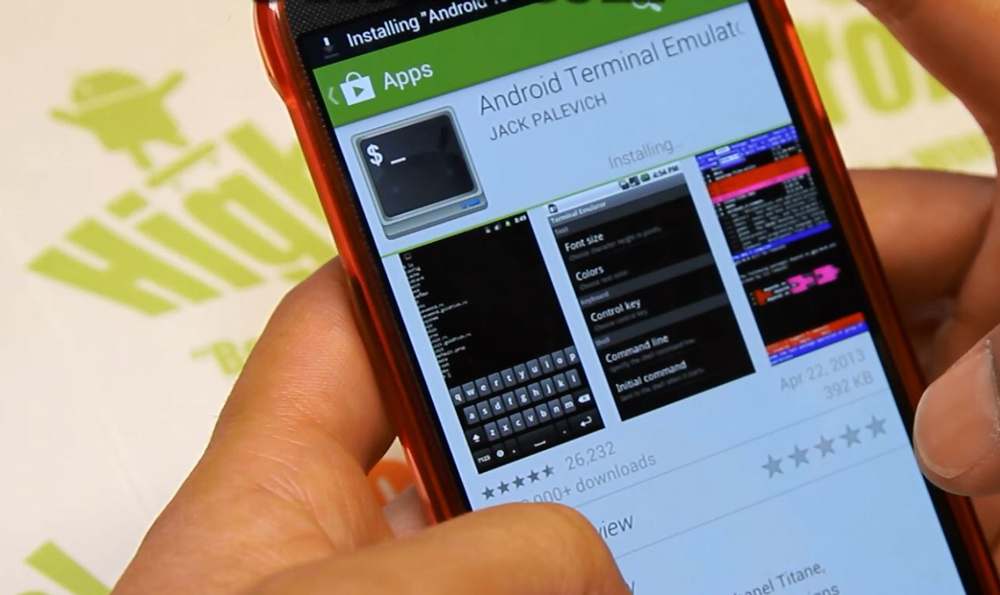
- Pronađite na mreži i instalirajte terminalni emulator na pametni telefon. Ovo je analog naredbenog retka u sustavu Windows. Uslužni program također je u aplikacijskoj trgovini za Android.
- Pokrenuti.
- Napišite dvije naredbe "Su" i "Ponovno pokretanje oporavka" (bez citata). Gadget će se vratiti u načinu oporavka.
Oporavak možete sami staviti (za to vam je potreban i korijensko pravo). Jedna od prilagođenih opcija je prikladna. Imaju dvije podvrste:
- ClockworkMod ili CWM. Jednostavan i razumljiv mod. Kontroliraju se u vezi s pomoći navigacijskim ključevima.
- TeamWin Projekt za oporavak ili više funkcionalniji. Ima sučelje dodira.
Možete ažurirati firmver kroz bilo koji od ovih načina. Da biste instalirali CWM, potrebna vam je aplikacija ROM Manager. Preuzmite ga s Google Play, pokrenite i dodijelite prava Superpolizer (root). Bit će potrebna opcija.
Za TWRP je Goomamager prikladan. Također se može preuzeti iz dodataka za Android.
- Pokrenite ga (trebate korijenski pristup).
- Kliknite gumb "Izbornik" na pametnom telefonu (ne na zaslonu, već na samom uređaju).
- Odaberite "Instalirajte OpenRecoveryscr".
- Prijava će zatražiti potvrdu radnje. Dodirnite "Da".
- Pojavit će se naziv datoteke iz koje će se učitati oporavak. Nešto poput "OpenRecovery-TWRP- [Verzija]-[KODE MODEL].Img ". Ako nema koda, program nije odredio kakav telefon imate. U ovom je slučaju bolje ne instalirati ga.
- Potvrdite ponovo pritiskom na "Da". Uslužni program će pronaći, automatski preuzeti i instalirati IMG datoteku s oporavkom.
Instalacija Fastboot
Način oporavka možete pristupiti putem FastBoot -a. Da biste to učinili, morate otključati bootloader na pametnom telefonu.
- Instalirajte upravljačke programe za telefon na računalo.
- Pronađite na Internetu i preuzmite programe Android Studio (ili Android SDK) na računalu. Može se naći na web stranici razvojnih programera za Android.
- Otvorite mapu "Android-SDK" u ovom paketu.
- Pokrenite "SDK Manager".
- Označite točke "USB upravljački programi", "Alati" i "Platform-Tools". Kliknite "Instalirajte".
- Pojavit će se direktorij platforme u kojem će biti ADB i Fastboot.
Sada vam treba datoteka iz oporavka.
- Idite na web mjesto "TWRP.Ja "ja".
- Otvorite odjeljak "uređaji".
- Pronađite model svog android gadgeta. To se može učiniti putem linije pretraživanja. Ne birajte ono što je namijenjeno drugim uređajima.
- Idite na njegovu stranicu.
- Kliknite na vezu "primarno (regrutovano)".
- Odaberite odgovarajuću verziju datoteke za oporavak, preuzmite je i preimenujte je (tako da je ime kraće, ne mijenjajte proširenje). Na primjer, u "TWRP.Img ".
- Stavite ga u direktorij "platforme-alat".
Sada pripremite sam telefon.
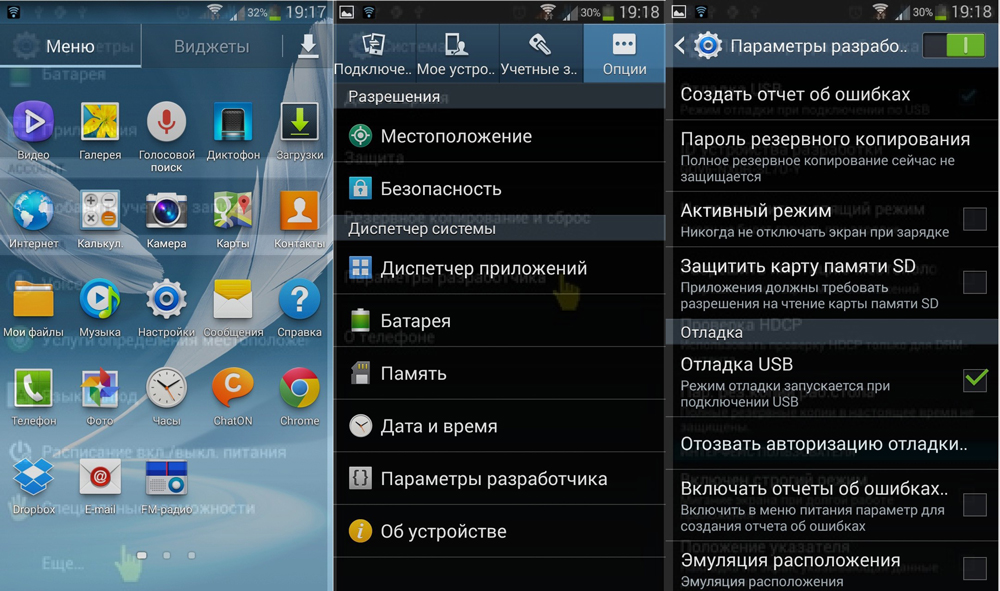
- Idite na parametre i nekoliko puta se spustite na broj sklopa. Sve dok se poruka "Ugađanje za programere" ne pojavljuje ".
- Idite u njih kroz izbornik "Sustav".
- Aktivirajte USB uklanjanje pogrešaka.
- Isključite pametni telefon.
- Istodobno, kliknite gumbe zaključavanja i niži (ili povećajte) glasnoću.
- Bez puštanja, spojite uređaj na računalo. Mora ići u način rada Fastboot.
Postoji drugi način:
- Spojite telefon s računalom putem USB priključka.
- Start - Programi - Standard.
- Kliknite desni gumb miša na "naredbenom retku".
- Odaberite "U ime administratora".
- Upišite mapu "CD [Put do platforme-tools] i kliknite Enter. Treba ispasti nešto poput "CD C: \ Program Files \ Android \ Android-SDK \ Platform-Tools".
- Ispis "ADB ponovno pokretanje pokretanja". Pametni telefon trebao bi ići na fastboot.
Instalacija za oporavak također će proći kroz naredbeni redak.
- Da ne biste ponovo ušli u stazu, otvorite direktorij platforme Tools.
- Swiff ključ i, bez puštanja, kliknite na desni gumb miša na bilo kojem besplatnom mjestu mape (gdje nema datoteka).
- Odaberite "Otvori prozor tima".
- Unesite Fastboot Flash Recovery TWRP.Img ". Na kraju je naziv datoteke iz oporavka.
- Pričekajte čizmu za kraj. Poruka "završeno" pojavit će se.
Sada u vašoj Android Girl postoji način oporavka.
Prije firmvera
Prije instaliranja firmvera putem oporavka:
- Napravite sigurnosnu kopiju korisničkih podataka i prebacite je na drugi medij. Prilikom učitavanja firmvera mogu se izbrisati svi osobni podaci: kontakti, SMS, oznake, spremljene lozinke, fotografije, instalirane aplikacije.
- Umetnite gadget SD kartice. Trebao bi imati dovoljno memorije za firmver.
- Saznajte model svog pametnog telefona.
- Potpuno ga napunite. Ako baterija sjedi tijekom pokretanja, uređaj se više neće uključiti. Bit će ga teško vratiti.
- Pronađite i preuzmite arhivu s firmverom.
Gdje pronaći firmver i zašto ga ponovo instalirati?
Instalacija firmvera putem TWRP -a može biti potrebna ako:
- U operativnom sustavu Android postoje stalno pogreške.
- Prijave se ne otvaraju.
- Mnogi programi s play tržišta ne rade.
- Sam telefon se ponovno pokreće ili isključuje.
- Visi na zaslonu za učitavanje OS -a.
- Djeluje polako ili snažno usporava kad se lesti kroz radnu površinu.
- Odlučili ste isprobati još jednu verziju Androida.
- Niste zadovoljni funkcionalnošću firmvera zaliha (službenog).
- OS nije prikladan za sistemske zahtjeve pametnog telefona.

Ne biste trebali preuzeti samo firmver ili bez ikakvog razloga za početak oporavka TWRP -a. S pogrešnim pristupom telefon se jednostavno razbija. Ako vam se sučelje ne sviđa ili želite promijeniti dizajn gumba, bolje je instalirati novi pokretač.
Da biste ažurirali operativni sustav putem oporavka, mora se preuzeti odnekud. To se može učiniti:
- Na službenoj web stranici proizvođača. Pronađite model svog uređaja na njemu. Trebao bi postojati odjeljak "Podrška" ili "Vozači i uslužni program".
- O resursu programera aplikacija za Android.
- O specijaliziranim uslugama na kojima korisnici prenose prilagođeni ili službeni OS. Na primjer, na forumu 4pda.
- Na liniji. Uđite u bilo koju tražilicu "Preuzmite firmver za [model pametnih telefona]".
Firmver treba pratiti opis i upute. Ako je naznačeno da arhiva prolazi da se učita kroz režim oporavka, možete preuzeti.
Ne koristite softver koji nije za vaš telefon. Ako pokušate preuzeti nespojivi OS na njemu, prestat će raditi.
Instalacija firmvera
Evo kako instalirati firmver putem TWRP oporavka:
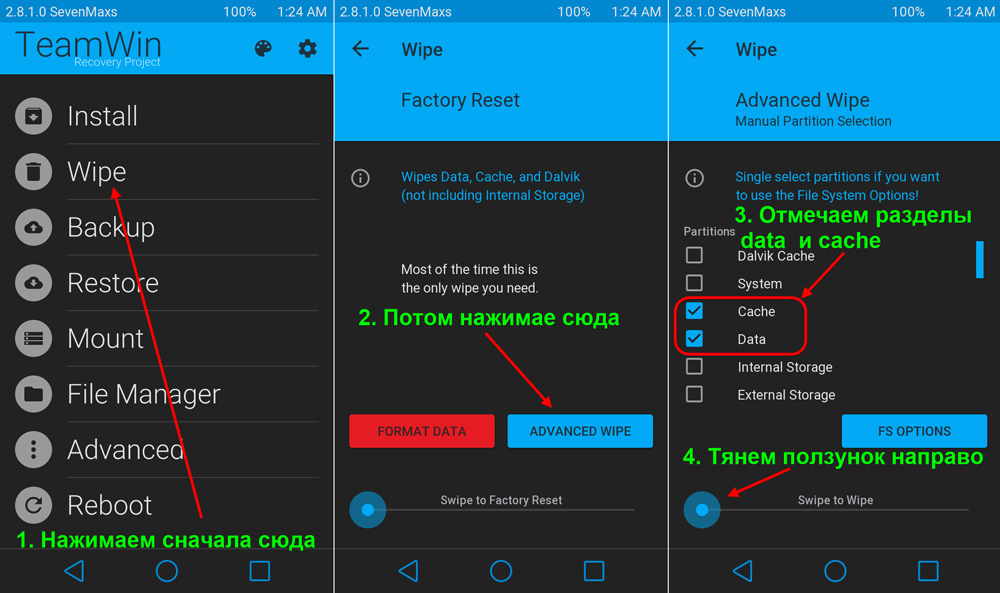
- Premjestite ili kopirajte arhivu iz firmvera u korijenski direktorij MicroSD kartice. Ne raspakirajte ga.
- Vratite Android u načinu oporavka. Memorijska kartica trebala bi biti na pametnom telefonu.
- Kliknite "Instalirajte".
- Odaberite arhivu firmvera.
- Potrošite prst na natpis "Pređite prstom da potvrdite bljeskalicu". Sustav će biti ponovno instaliran.
- Nakon toga morate resetirati postavke uređaja. Kliknite "obrisati".
- Potrošite prst na prelasku do resetiranja tvornice.
- Ako odaberete opciju podataka o formatu, apsolutno će se sve izbrisati (uključujući podatke sa SD). Ovo je neobavezno.
- Vratite uređaj.
Lako je shvatiti kako bljeskati telefon kroz oporavak - potrebna vam je arhiva samo s firmverom. Ali ako na uređaju nema takvog načina rada, morat će ga sami instalirati. To se može učiniti na različite načine.
Podijelite svoje mišljenje. Što je bolje - TWRP ili CWM?
- « Kaspersky nije postavljen mogući uzroci neuspjeha
- Firmware i bljeskanje telefona i pametnog telefona nokia »

